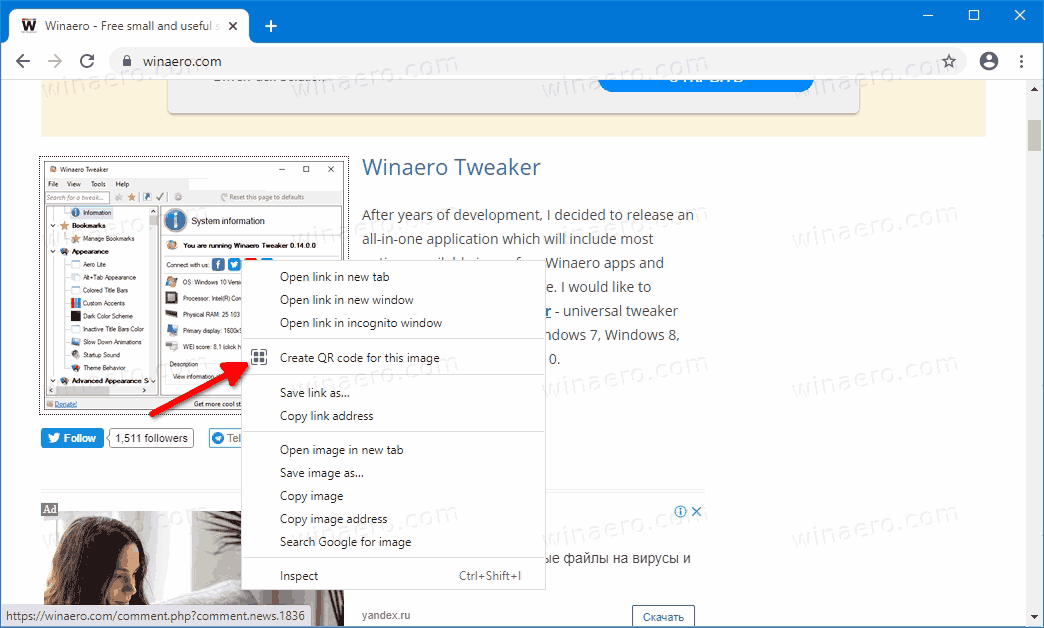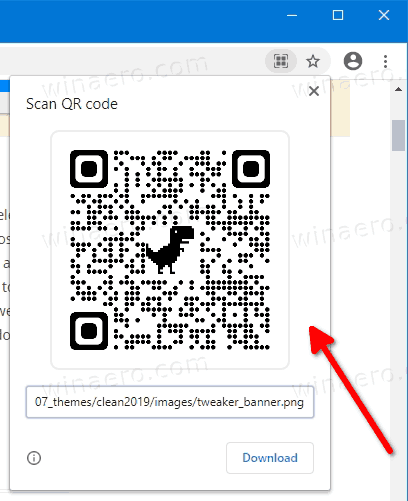Google 크롬에서 QR 코드를 통해 이미지를 공유하는 방법
Chromium 팀에서 통합하는 데 오래 걸리지 않았습니다. QR 코드를 통해 이미지를 공유하는 기능 . 어제 우리는 Chromium에 이러한 기능을 추가하는 패치에 대해 이야기하고 있었으며 오늘은 Chrome Canary에서 사용할 수있게되었습니다.
광고
새로운 기능은 기존 QR 코드 생성기 URL의 경우. 구글 크롬 (과 Microsoft Edge )를 사용하면 현재 탐색중인 페이지에 대한 QR 코드를 생성 할 수 있습니다. 생성 된 QR 코드는 페이지 URL을 인코딩합니다. 예를 들어 호환되는 장치로 읽을 수 있습니다. 휴대 전화의 카메라로 빠르게 장치간에 URL을 공유 할 수 있습니다.
그만한 가치가있는 아이폰 6인가
이제 이미지에 대해 동일한 작업을 수행 할 수 있습니다. 이미지 콘텐츠 메뉴에 새로운 항목이 있습니다. 그것을 클릭하면 QR 코드를 통해 선택한 이미지를 즉시 공유하고 휴대 전화 또는 기타 호환 장치로 전송할 수 있습니다. 사용 시나리오는 다음과 같습니다.
- 사용자는
꼬리표.
- 사용자는 이미지를 마우스 오른쪽 버튼으로 클릭합니다.
- 컨텍스트 메뉴에서 특수 항목을 선택하면 이미지의 QR 코드를 받게됩니다.
이것은 이제 Google Chrome Canary에서 구현됩니다. 다운로드 지금이 새로운 기능을 사용하려면 설치하십시오.
Google Chrome에서 QR 코드를 통해 이미지를 공유하려면
- Google 크롬을 엽니 다.
- 공유 할 이미지가 포함 된 웹 페이지로 이동합니다.
- 해당 이미지를 마우스 오른쪽 버튼으로 클릭하고이 이미지에 대한 QR 코드 생성상황에 맞는 메뉴에서.
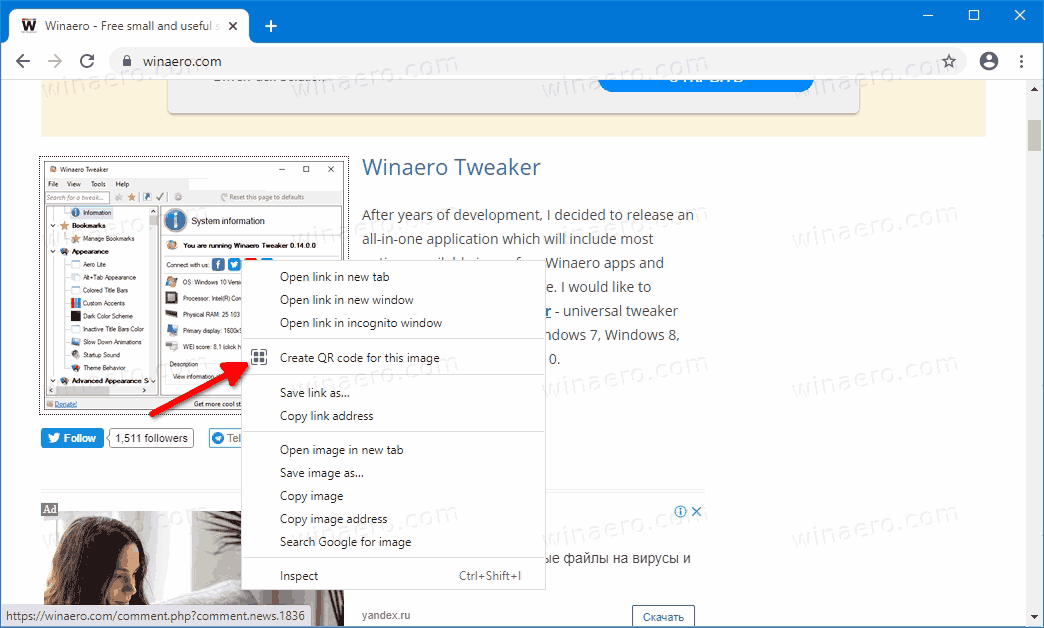
- 이미지 주소에 대한 QR을 보여주는 새 대화 상자가 열립니다.
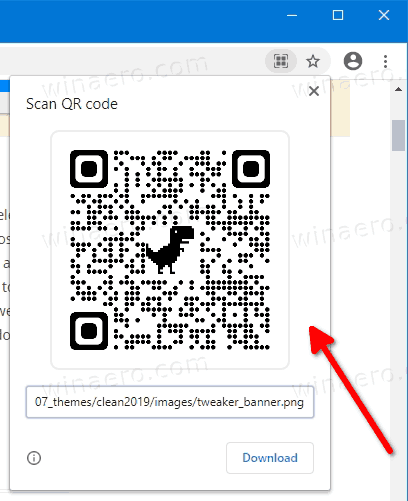
완료되었습니다. 대화 상자는 QR 코드를 PNG 이미지로 다운로드하는 옵션을 제공합니다. 휴대 전화 카메라로 표시된 이미지를 읽고 휴대 전화의 브라우저에서 관련 이미지를 열 수 있습니다.
관련 게시물:
snapchat의 모래 시계는 무엇을 의미합니까
- Microsoft Edge Chromium에서 QR 코드를 통해 페이지 URL 공유
- Google Chrome에서 QR 코드를 통해 페이지 URL 공유
덕분에 사자 별자리 헤즈 업을 위해.